Llamadas telefónicas y mensajes de texto en la Mac
Con una conexión a Wi-Fi puedes contestar y hacer llamadas directamente desde tu Mac Pro. Se requiere un micrófono externo. Los accesorios se venden por separado en apple.com/la, en tu Apple Store más cercana o en otras tiendas autorizadas. También puedes recibir y enviar mensajes de texto.
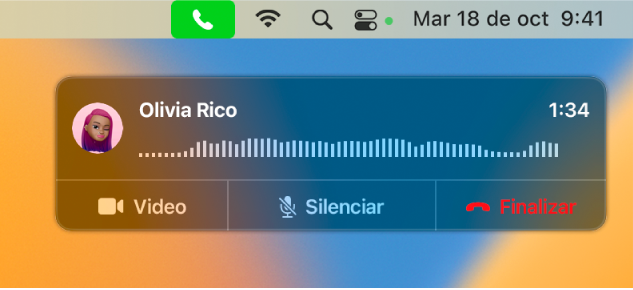
Configurar FaceTime para llamadas telefónicas En tu iPhone (iOS 9 o posterior), ve a Configuración > Teléfono, y luego activa Llamadas por Wi-Fi. Luego, abre FaceTime en tu Mac. Ve a Configuración, elige General y haz clic en Llamadas del iPhone. Consulta Configurar tu iPhone y FaceTime en la Mac para hacer llamadas telefónicas en el Manual de uso de FaceTime.
Haz una llamada. Abre FaceTime en tu Mac y haz clic en Crear enlace o Nuevo FaceTime. Crear enlace generará un enlace que puedes compartir en AirDrop, Mail, Mensajes, Notas o Recordatorios. Nuevo FaceTime te permite ingresar un nombre, correo o número de teléfono. También puedes iniciar una llamada de FaceTime desde Contactos. Hhaz clic en el ícono del teléfono ![]() en la fila de FaceTime de un contacto. También puedes hacer clic en un número telefónico en una búsqueda de Spotlight o en una app, como Safari o Calendario (debes tener cerca tu iPhone o iPad con una conexión celular). Consulta Realizar y recibir llamadas telefónicas en FaceTime en el Manual de uso de FaceTime.
en la fila de FaceTime de un contacto. También puedes hacer clic en un número telefónico en una búsqueda de Spotlight o en una app, como Safari o Calendario (debes tener cerca tu iPhone o iPad con una conexión celular). Consulta Realizar y recibir llamadas telefónicas en FaceTime en el Manual de uso de FaceTime.
Contesta una llamada. Cuando recibas una llamada en tu iPhone, haz clic en la notificación que aparece en la pantalla de tu Mac Pro. Las bocinas y el micrófono de tu Mac Pro se activan si no estás usando audífonos con micrófono.
Consejo: para desactivar temporalmente las notificaciones de llamadas telefónicas, mensajes y más en tu Mac, activa el modo No molestar. Haz clic en el ícono del centro de control ![]() en la barra de menús, haz clic en Enfoque y luego elige un límite de tiempo.
en la barra de menús, haz clic en Enfoque y luego elige un límite de tiempo.
Enviar y recibir mensajes. Usa la app Mensajes para enviar mensajes de texto desde tu Mac Pro. Todos los mensajes aparecen en tu Mac Pro, iPhone, iPad, iPod touch y Apple Watch, de forma que cuando recibas uno, puedes responder desde el dispositivo que tengas a la mano. Los mensajes de voz requieren un micrófono externo. Los accesorios se venden por separado en apple.com/la, en tu Apple Store más cercana o en otras tiendas autorizadas. Consulta Mensajes.
Obtener más información. Consulta Configurar iPhone para recibir mensajes de texto SMS en la Mac el Manual de uso de Mensajes.
